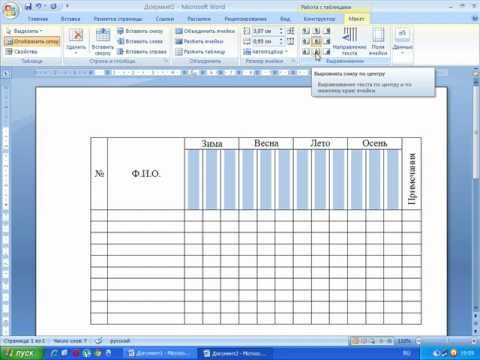
Содержание
При добавлении таблицы в документ Microsoft Word 2010, если таблица не равна длине страницы, она автоматически выровняется по левой стороне таблицы. Если вы хотите, чтобы таблица находилась в центре страницы, Word будет включать простой инструмент для горизонтального перемещения таблицы. Word также предлагает возможность автоматического разбиения текста вокруг таблицы или размещения текста под ним, чтобы документ выглядел так, как он выглядит.
направления
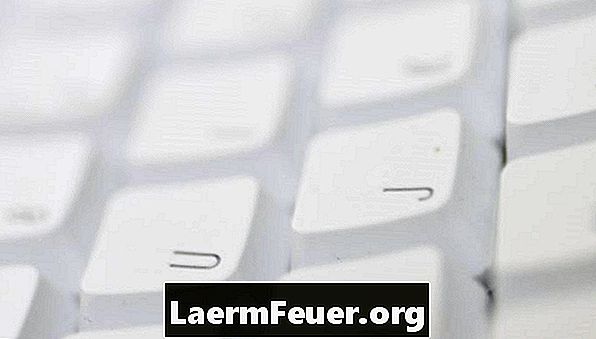
-
Откройте документ Microsoft Word 2010, которому принадлежит таблица.
-
Наведите указатель мыши на стол; маленький крестообразный значок появится в верхнем левом углу. Нажмите на этот значок, чтобы выбрать всю таблицу.
-
Нажмите вкладку «Макет» в правой части верхней части экрана, найдите область «Таблица» на панели инструментов и нажмите кнопку «Свойства». Появится небольшое окно.
-
Выберите опцию «Центрирование» в поле «Выравнивание», чтобы центрировать таблицу по горизонтали. Непосредственно под полем «Выравнивание» находится поле «Обтекание текстом»; выберите «Нет», чтобы текст располагался ниже таблицы, или «Вокруг», чтобы он располагался вокруг таблицы.
-
Нажмите «ОК», чтобы закрыть окно «Свойства таблицы».